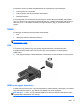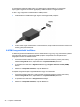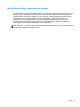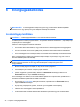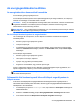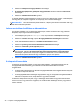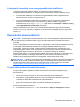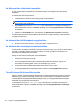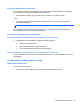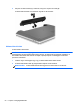Notebook User Guide - Windows 8
Table Of Contents
- Üdvözöljük
- Ismerkedés a számítógéppel
- Csatlakozás hálózathoz
- Mutatóeszközök és billentyűzet
- Multimédia
- Energiagazdálkodás
- A számítógép leállítása
- Az energiagazdálkodás beállítása
- Üzemeltetés akkumulátorról
- További akkumulátorinformációk keresése
- Az Akkumulátor-ellenőrzés használata
- Az akkumulátor töltöttségének megjelenítése
- Az akkumulátor üzemidejének maximalizálása
- Teendők lemerülő akkumulátor esetén
- Az akkumulátor behelyezése és cseréje
- Az akkumulátor energiatakarékos használata
- A felhasználó által cserélhető akkumulátor tárolása (csak egyes típusokon)
- A felhasználó által cserélhető használt akkumulátorok kezelése (csak egyes típusokon)
- A felhasználó által cserélhető akkumulátor cseréje (csak egyes típusokon)
- Külső áramforrás használata
- Állítható grafikus rendszer/kettős grafika (csak egyes típusokon)
- Külső kártyák és eszközök
- Meghajtók
- A meghajtók kezelése
- Merevlemez-meghajtók használata
- Optikai meghajtó használata (csak egyes típusokon)
- Biztonság
- A számítógép védelme
- Jelszavak használata
- Vírusirtó szoftver használata
- Tűzfalszoftver használata
- A fontos biztonsági frissítések telepítése
- A HP ProtectTools Security Manager használata (csak egyes típusokon)
- Az opcionális biztonsági kábel üzembe helyezése
- Az ujjlenyomat-olvasó használata (csak egyes típusokon)
- Karbantartás
- Biztonsági mentés és helyreállítás
- Computer Setup (BIOS) és speciális rendszer-diagnosztika
- Támogatás
- Műszaki jellemzők
- Utazás a számítógéppel
- Hibaelhárítás
- Hibaelhárítással kapcsolatos információk
- Problémák megoldása
- A számítógép nem indul
- A számítógép képernyője üres
- A szoftvereszköz nem működik megfelelően
- A számítógép be van kapcsolva, de nem válaszol
- A számítógép szokatlanul meleg
- Az egyik külső eszköz nem működik
- A vezeték nélküli hálózati kapcsolat nem működik
- Az optikai meghajtó tálcája nem nyílik ki, amikor CD vagy DVD lemezt szeretne eltávolítani
- A számítógép nem észleli az optikai meghajtót
- Egy lemezt nem sikerül lejátszani
- Egy film nem jelenik meg a külső képernyőn
- A lemezírási művelet nem indul el, vagy a befejezés előtt leáll
- Elektrosztatikus kisülés
- Tárgymutató
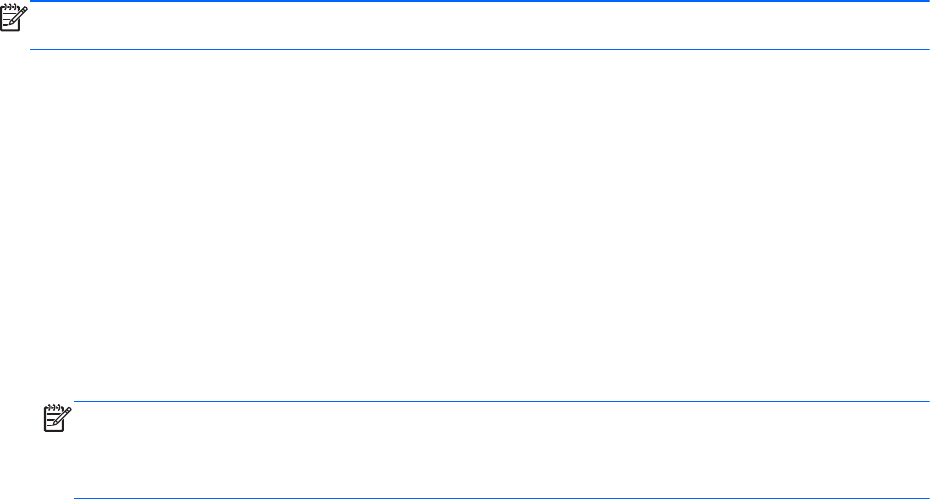
4. Kattintson A főkapcsoló megnyomásakor: lehetőségre.
5. A számítógép tápkapcsoló gombjának megnyomásakor területen válassza a Hibernálás
lehetőséget.
6. Kattintson a Módosítások mentése gombra.
A hibernált állapotból történő kilépéshez röviden nyomja meg a tápkapcsoló gombot. A működésjelző
LED kigyullad, és a kijelzőn megjelenik az a képernyő, ahol a munkát abbahagyta.
MEGJEGYZÉS: Ha az ébresztéshez jelszót állított be, a képernyőhöz történő visszatérés előtt meg
kell adnia a Windows-jelszavát.
Jelszavas védelem beállítása az ébresztéshez
Ha szeretné beállítani, hogy a számítógép jelszót kérjen, amikor visszatér az alvó vagy hibernált
állapotból, hajtsa végre a következő lépéseket:
1. A Kezdőképernyőn írja be a vezérlőpult szót, majd válassza a Vezérlőpult lehetőséget.
2. Kattintson a Hardver és hang, majd az Energiagazdálkodási lehetőségek hivatkozásra.
3. A bal oldali ablaktáblán kattintson a Jelszókérés ébresztéskor elemre.
4. Kattintson A jelenleg nem elérhető beállítások módosítása lehetőségre.
5. Kattintson a Kötelező a jelszó (ajánlott) elemre.
MEGJEGYZÉS: Ha a felhasználói fiókjához új jelszót kell létrehoznia, vagy módosítania kell a
már meglévőt, kattintson A felhasználói fiók jelszavának létrehozása vagy módosítása
lehetőségre, majd kövesse a képernyőn megjelenő utasításokat. Ha nem kell felhasználói
fiókhoz tartozó jelszót létrehoznia vagy módosítania, ugorjon az 6. lépésre.
6. Kattintson a Módosítások mentése gombra.
A telepmérő használata
A telepmérő az értesítési területen, a tálca jobb szélén található. A telepmérő lehetővé teszi az
energiagazdálkodási beállítások gyors elérését és a hátralévő akkumulátoros üzemidő
megjelenítését.
● Az akkumulátor töltöttsége és az aktuális energiagazdálkodási séma megjelenítéséhez helyezze
a mutatót a Telepmérő ikon fölé.
●
Az Energiagazdálkodási lehetőségek megnyitásához vagy az energiaséma megváltoztatásához
kattintson a telepmérő ikonra, majd válasszon egy elemet a listából.
A különböző telepmérő ikonok jelzik, hogy a számítógép akkumulátorról vagy külső áramforrásról
üzemel-e. Az ikon egy üzenetet is megjelenít, ha az akkumulátor töltöttsége alacsony vagy kritikus
szintre csökkent.
46 6. fejezet Energiagazdálkodás